Obratová súpiska
Obratovú súpisku vytvoríte v okne Obratové súpisky, ktoré zobrazíte kliknutím na Výkazy v hlavnom menu a následne kliknutím na Obratové súpisky.
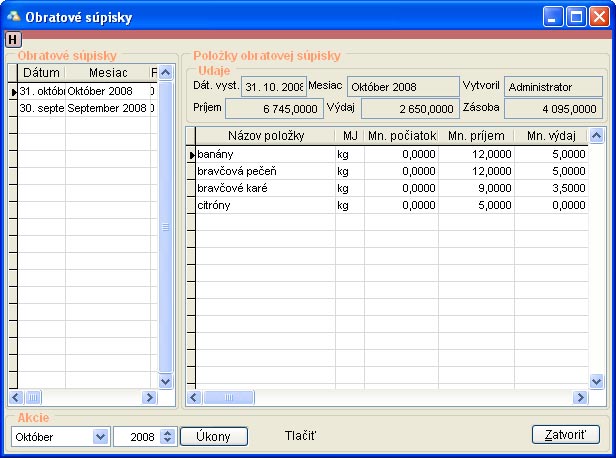
Okno Obratové súpisky je rozdelené na niekoľko častí. V ľavej časti vidíte jednotlivé súpisky za dané mesiace. Napravo od tejto časti sú podrobnejšie informácie o označenej súpiske. Súpisku označíte kliknutím ľavým tlačidlom na tú, ktorú chcete označiť. Označená súpiska má v stĺpci naľavo od Dátumu malá čiernu šípku.
Podrobnejšie informácie sú ďalej rozdelené na dve časti:
- Údaje - najhlavnejšie informácie o danej súpiske.
- zoznam položiek patriacich do danej súpisky.
Vytvorenie obratovej súpisky
Novú obratovú súpisku vytvoríte v spodnej časti Akcie.
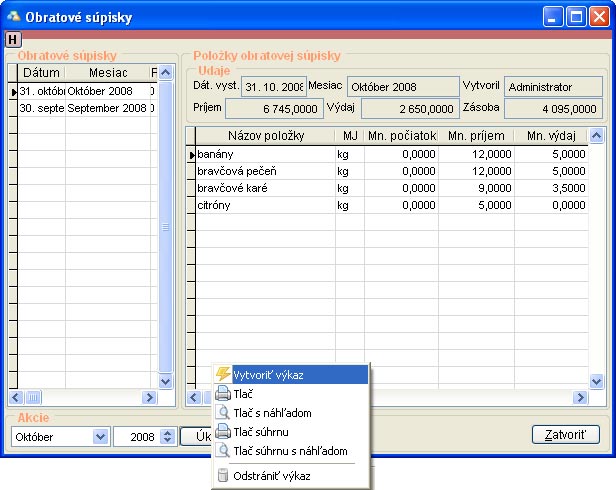
- Vyberte mesiac a rok, za ktorý chcete vytvoriť daný obratovú súpisku.
- Kliknite na tlačidlo Úkony.
Zobrazí sa zoznam úkonov, ktoré môžete vykonať.
- Kliknite na možnosť Vytvoriť výkaz.
Vytvorí sa nová obratová súpiska na zvolený mesiac.
Odstránenie obratovej súpisky
Odstránenie obratovej súpisky je veľmi jednoduché. Stačí označiť súpisku, ktorú chcete vymazať a následne kliknúť na Úkony a vybrať možnosť Odstrániť výkaz. Alebo môžete priamo kliknúť pravým tlačidlom na danú súpisku a následne ľavým tlačidlom kliknúť na možnosť Odstrániť výkaz.
Tlač obratovej súpisky
Označte súpisku, ktorú chcete vytlačiť, kliknite na tlačidlo Úkony a vyberte tú možnosť tlače, ktorú chcete. Alebo môžete priamo kliknúť pravým tlačidlom na danú súpisku a následne ľavým tlačidlom kliknúť na tú možnosť tlače, ktorú chcete, pričom možnosti tlače sú nasledovné:
- Tlač - vytlačí danú súpisku, konkrétne všetky jej položky.
- Tlač s náhľadom - zobrazí danú súpisku, konkrétne všetky jej položky.
- Tlač súhrnu - po zadaní rozsahu dátumov vytlačí súhrn za dané obdobie.
- Tlač súhrnu s náhľadom - po zadaní rozsahu dátumov zobrazí súhrn za dané obdobie.
Dodatočná úprava staršej súpisky
V prípade, že ste dodatočne upravili pohyb na sklade v mesiaci, na ktorý už máte vytvorenú obratovú súpisku, je nutné túto súpisku dodatočne upraviť. Toto upravenie je možné iba vymazaním danej súpisky a všetkých následných súpisiek a ich opätovné vytvorenie. To znamená, že ak chcete napríklad v novembri upraviť pohyb na sklade v mesiaci september (napríklad úprava príjemky), je nutné vymazať všetky súpisky až do septembra (konkrétne október, september). Následne je nutné tieto súpisky znovu vytvoriť. Pozor! Pri ich vytváraní je taktiež nutné dodržiavať postupnosť mesiacov, takže najprv vytvorte súpisku za september a až potom za október. Odporúčame Vám prečítať si príklad v návode Stravná výdajka v časti Konfliktné situácie a dodatočná úprava staršieho dokladu.

by
Stanislav Javorský